[Шешілді] Қосылмайтын Macbook Air қалай түзетіледі?

Неліктен MacBook зарядталып жатқанына қарамастан қосылмайды? Бұл күрделі мәселе пайдаланушыларды ашуландырып, жауап іздеуге мәжбүр етуі мүмкін. Бұл мақалада біз MacBook компьютерінің қуат көзіне қосылғанына қарамастан қосылмауының ықтимал себептерін қарастырамыз. Осы ықтимал себептерді түсіну арқылы біз ақауларды жою процесін тиімді шарлай аламыз және жауап бермейтін MacBook құрылғыларымызды қалпына келтіру үшін шешімдер таба аламыз.

1. Неліктен менің MacBook қосылмайды, бірақ зарядталады?
MacBook-тің қуат көзіне қосылғанына қарамастан қосылмауының әртүрлі себептері болуы мүмкін, мен сізге кейбір ықтимал түсініктемелерді беремін.
1.1 Қуатты басқару блогын (PMU) қалпына келтіру
Кейде қуатқа қатысты функцияларды орындайтын PMU шағын ақауларға тап болуы мүмкін. Мұны шешу үшін PMU қалпына келтіруге болады. Мұны істеу үшін қуат адаптерін ажыратыңыз, мүмкіндігінше батареяны шығарып алыңыз (алынбалы батареялары бар үлгілер үшін) және қуат түймесін шамамен 10 секунд басып тұрыңыз. Содан кейін қуат адаптерін қайта қосып, MacBook құрылғысын қайта қосып көріңіз.
1.2 Қуат адаптері немесе зарядтау кабелі ақаулы
MacBook зарядталып жатқанымен, қуат адаптері немесе зарядтау кабелі ақаулы болуы мүмкін. Бұл мүмкіндікті болдырмау үшін басқа қуат адаптері мен кабельді пайдаланып көріңіз. MacBook басқа адаптермен қосылса, ақаулыны ауыстыру керек.

1.3 Дисплей немесе графика мәселесі
MacBook шын мәнінде қосулы болуы мүмкін екенін ескерген жөн, бірақ дисплей дұрыс жұмыс істемейді. MacBook жүктеліп жатқанын тексеру үшін тиісті адаптерді пайдаланып сыртқы мониторды немесе теледидарды қосып көріңіз. Сыртқы мониторда дисплейді көрсеңіз, ол кірістірілген дисплейге немесе графикаға қатысты мәселені көрсетеді.
1.4 Батарея мәселелері
Кейбір жағдайларда батареясы таусылған немесе ақаулы MacBook тіпті қуат көзіне қосылған кезде де қосылмауы мүмкін. Батарея алынбалы болса, оны шығарып, MacBook құрылғысын қуат адаптеріне тікелей қосуға болады. MacBook батареясыз қосылса, батареяны ауыстыратын уақыт болуы мүмкін.
1.5 Аппараттық құрал ақауы
Жоғарыдағы шешімдердің ешқайсысы жұмыс істемесе, негізгі аппараттық мәселе болуы мүмкін. Ол логикалық тақтаға, процессорға немесе басқа компоненттерге қатысты болуы мүмкін. Мұндай жағдайларда Apple қолдау қызметіне хабарласу немесе одан әрі диагностикалау және жөндеу үшін MacBook-ті уәкілетті қызмет көрсету орталығына апару ұсынылады.
2. Егер менің MacBook қосылмаса, бірақ зарядтау мүмкін болса, не істеуім керек?
2.1 Қуат адаптерін және зарядтау кабелін тексеріңіз

Қуат адаптері мен зарядтау кабелінің MacBook компьютеріне де, қуат көзіне де сенімді жалғанғанына көз жеткізіңіз. Кабельде зақымдану немесе тозу белгілерін іздеңіз. Мүмкін болса, зарядтау жабдығына қатысты мәселелерді болдырмау үшін басқа қуат адаптері мен кабельді пайдаланып көріңіз.
2.2 Қуатты басқару блогын (PMU) қалпына келтіруді орындаңыз
PMU қалпына келтіру қуатқа байланысты кішігірім ақауларды шешуге көмектеседі. Қуат адаптерін MacBook құрылғысынан ажыратыңыз. Егер сізде алынбалы батарея болса, оны да алып тастаңыз. Қуат түймесін шамамен 10 секунд басып тұрыңыз. Қуат адаптерін (бар болса батарея) қайта жалғап, MacBook компьютерін қосып көріңіз.
2.3 Дисплей мәселелерін тексеріңіз

MacBook қосулы болуы мүмкін, бірақ дисплей дұрыс жұмыс істемейді. Тиісті адаптерді пайдалану арқылы MacBook-ті теледидар немесе монитор сияқты үлкенірек дисплейге қосуға болады. Сыртқы мониторда дисплейді көрсеңіз, ол кірістірілген дисплейге немесе графикаға қатысты мәселені ұсынады. Мұндай жағдайларда жөндеу үшін кәсіби көмекке жүгіну қажет болуы мүмкін.
2.4 Жүйені басқару контроллерін (SMC) қалпына келтіру
SMC әртүрлі аппараттық функцияларды, соның ішінде қуатты басқарады. Оны қалпына келтіру үшін MacBook компьютерін өшіріңіз. Оның алынбалы батареясы болса, оны ажыратыңыз. Сол жақ Shift пернесін, Басқару пернесін және Опция пернесін қуат түймесімен бірге шамамен 10 секунд басып тұрыңыз. Барлық пернелерді босатыңыз, батареяны қайта қосыңыз (егер бар болса) және MacBook қосып көріңіз.
2.5 Батареяны тексеріңіз
MacBook құрылғыңызда алынбалы батарея болса, оны шығарып, MacBook құрылғысын қуат адаптеріне тікелей қосыңыз. MacBook компьютерін қосуға әрекеттеніңіз. Егер ол батареясыз қосылса, батареяны ауыстыру қажет болуы мүмкін. Батарея алынбайтын болса, бұл қадамды өткізіп жіберіңіз.
2.6 Кәсіби көмекке жүгініңіз
Егер бұл шешімдердің ешқайсысы жұмыс істемесе, ақаулық аппараттық құралдың өзінде болуы мүмкін. Қосымша диагностика немесе жөндеу қажет болса, Apple қолдау қызметіне хабарласыңыз немесе жергілікті уәкілетті қызмет көрсету орталығына барыңыз.2.7 Барлық сыртқы құрылғыларды ажыратыңыз
Кейде MacBook жүйесіне қосылған сыртқы құрылғылар іске қосу процесіне кедергі келтіруі мүмкін. USB дискілері, сыртқы мониторлар, принтерлер және кез келген басқа керек-жарақтар сияқты барлық перифериялық құрылғыларды ажыратыңыз. Содан кейін MacBook құрылғысын қайта қосып көріңіз.
2.8 NVRAM қалпына келтіріңіз
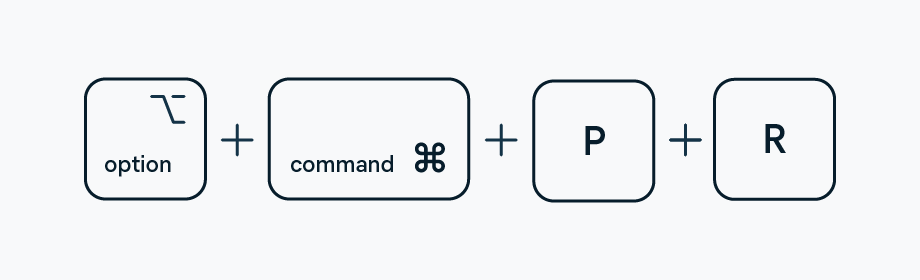
Тұрақты емес кездейсоқ кіру жады (NVRAM) іске қосу процесіне әсер етуі мүмкін белгілі бір параметрлерді сақтайды. NVRAM қайта орнату мәселені шешуге көмектесуі мүмкін. MacBook компьютерін өшіріңіз. Қуат түймесін басып, бірден Option, Command, P және R пернелерін бір уақытта басып тұрыңыз. Бастау дыбысын екінші рет естігенше пернелерді ұстап тұруды жалғастырыңыз, содан кейін оларды босатып, MacBook қайта іске қосылуына мүмкіндік беріңіз.
2.9 Бос жад модульдерін тексеріңіз
Егер сіздің MacBook құрылғыңызда пайдаланушы жаңартатын жедел жад модульдері болса, олардың бос болуы немесе дұрыс орнатылмауы мүмкін. MacBook өшірілгеніне көз жеткізіңіз және қуат адаптерін ажыратыңыз. ЖЖҚ модульдерін табу үшін артқы қақпақты немесе кіру тақтасын ашыңыз. Оларды бір-бірден абайлап алып тастап, мықтап қайта салыңыз. Қақпақты жабыңыз, қуат адаптерін қайта қосыңыз және MacBook компьютерін қосып көріңіз.
3. Mac жүйесінде жоғалған деректерді қалпына келтіру үшін не істеуіміз керек?
1-қадам: Деректерді қалпына келтіру шеберін жүктеп алыңыз және орнатыңыз
жүктеп алу арқылы бастаңыз Деректерді қалпына келтіру шебері Mac жүйесіне арналған. Жүктеп алған орнатушы файлын тауып, орнатуды бастау үшін оны екі рет басыңыз. Mac жүйесіне арналған деректерді қалпына келтіру бағдарламасын экрандағы нұсқауларды орындау арқылы орнатуға болады.2-қадам: Деректерді қалпына келтіру шеберін іске қосыңыз
Орнату аяқталғаннан кейін деректерді қалпына келтіру шеберін ашыңыз. Түрлі қалпына келтіру опциялары бар пайдаланушыға ыңғайлы интерфейсті көруіңіз керек.
3-қадам: Қалпына келтіруге арналған дискіні таңдаңыз
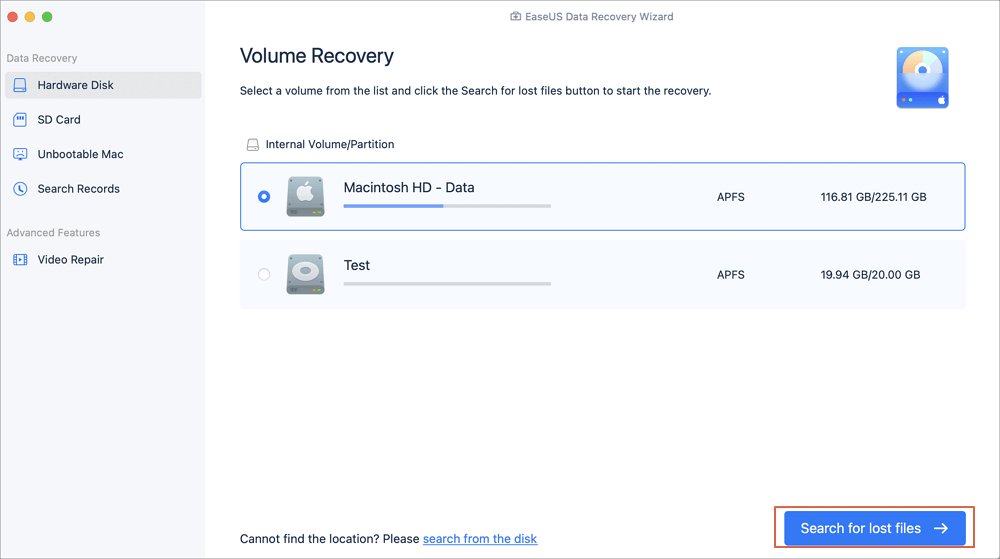
Маңызды деректер мен файлдар жойылған қатты дискіні, сыртқы дискіні немесе SSD таңдаңыз. Оны бөлектеу үшін дискіні басыңыз, содан кейін сканерлеу процесін бастау үшін «Жоғалған файлдарды іздеу» немесе ұқсас түймешігін басыңыз.
4-қадам: Жойылған файлдарды іздеңіз
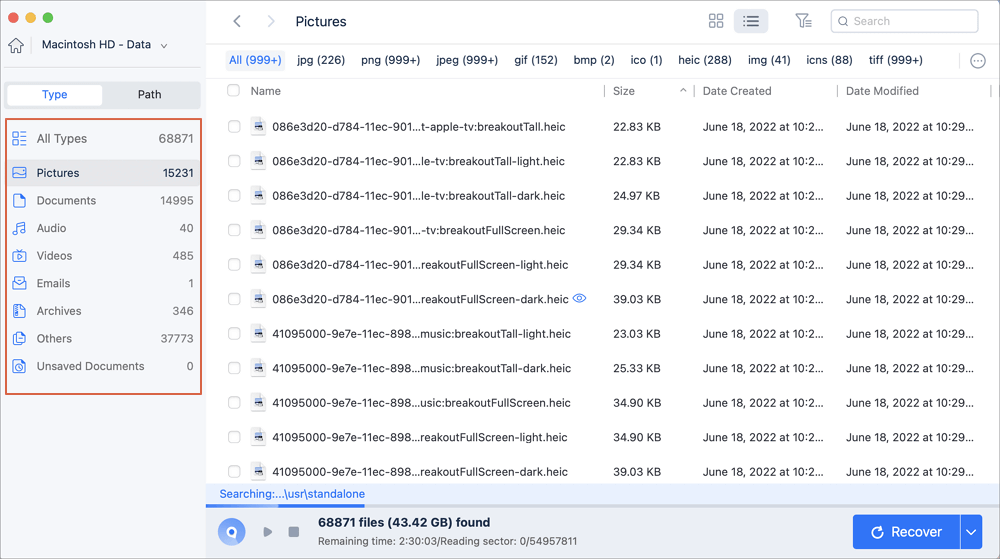
Деректерді қалпына келтіру шебері мүмкіндігінше көп жойылған файлдарды табу үшін таңдалған көлемде жылдам және терең сканерлеуді орындайды. Бұл процесс дискінің өлшеміне және онда сақталған деректер көлеміне байланысты біраз уақыт алуы мүмкін. Шыдамды болыңыз және бағдарламалық құралға сканерлеуді аяқтауға мүмкіндік беріңіз.
5-қадам: Жоғалған файлдарды сүзіңіз
Сканерлеу аяқталғаннан кейін бағдарламалық құрал қалпына келтірілетін файлдардың тізімін көрсетеді. «Түр» және «Жол» опцияларын пайдалану арқылы нәтижелерді сүзуге және тарылтуға болады. Бұл белгілі бір файл түрлерін немесе белгілі бір орындардан файлдарды табуға көмектеседі.
6-қадам: Алдын ала қарау және қалпына келтіру
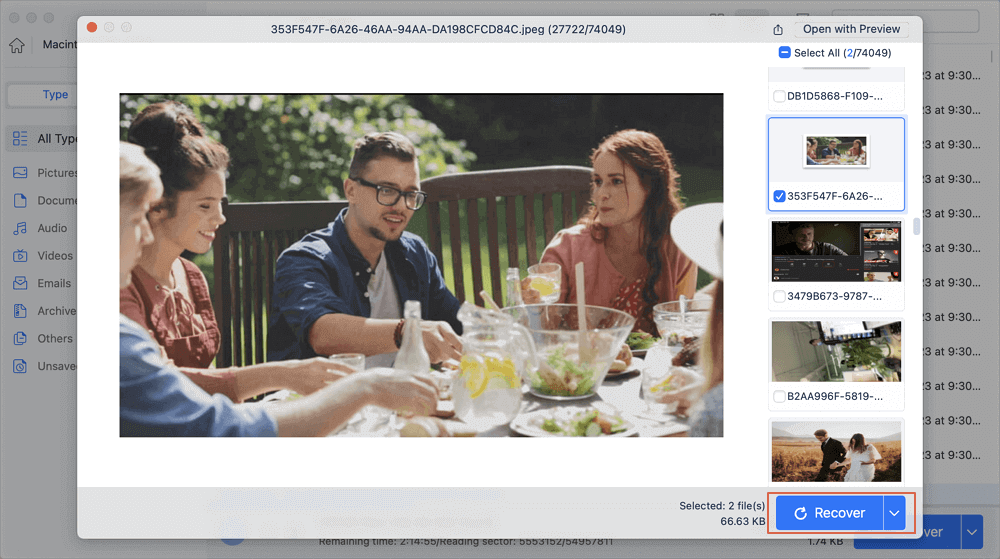
Жойылған файлдың мазмұнын алдын ала қарау және оның қалпына келтіргіңіз келетін файл екеніне көз жеткізу үшін оны екі рет басыңыз. Алдын ала қарау дұрыс болып көрінсе, қалпына келтіргіңіз келетін файлды немесе файлдарды таңдаңыз. Содан кейін қалпына келтіру процесін бастау үшін «Қалпына келтіру» түймесін немесе ұқсас опцияны басыңыз.
7-қадам: Қалпына келтіру орнын таңдаңыз
Бағдарлама қалпына келтірілген файлдарды сақтау үшін орынды таңдауды ұсынады. Бастапқы дискідегі кез келген деректерді қайта жазуды болдырмау үшін басқа дискіні немесе сыртқы жад құрылғысын таңдаған жөн.
8-қадам: Қалпына келтіруді күтіңіз
Деректерді қалпына келтіру бағдарламалық құралына қалпына келтіру процесін аяқтауға рұқсат беріңіз. Қажетті уақыт таңдалған файлдардың саны мен өлшеміне байланысты болады.9-қадам: Қалпына келтірілген файлдарды тексеріңіз
Қалпына келтіру аяқталғаннан кейін қалпына келтіру орнына өтіп, қалпына келтірілген файлдардың бүтіндігін және қол жетімді екенін тексеріңіз. Оның тұтастығын қамтамасыз ету үшін әрбір файлды тексеруге уақыт бөліңіз.
4. Төменгі сызық
MacBook қосылмаса, бірақ зарядталса, ақауларды жою және мәселені ықтимал шешу үшін бірнеше қадамдарды орындауға болады. Сонымен қатар, Mac компьютеріңізде деректерді жоғалтқан болсаңыз, деректерді қалпына келтіруге арналған сенімді бағдарламалық құрал сияқты Деректерді қалпына келтіру шебері Mac үшін файлдарды қалпына келтіруге көмектеседі. Бағдарламаны жүктеп алу, жойылған файлдарды сканерлеу, нәтижелерді сүзу, файлдарды алдын ала қарау және қалпына келтіру процесін бастау арқылы жоғалған деректерді қалпына келтіру мүмкіндігін арттыруға болады.
